PPT 2016 怎样选定多个图形并将其组合在一起
来源:网络收集 点击: 时间:2024-02-13【导读】:
PPT中的图形可以多个组合在一起,然后把这个组合当成一个对象来进行移动、设置等操作。这里我们介绍如何选定多个对象,如何进行组合。工具/原料morePPT 2010/2013/2016方法/步骤1/6分步阅读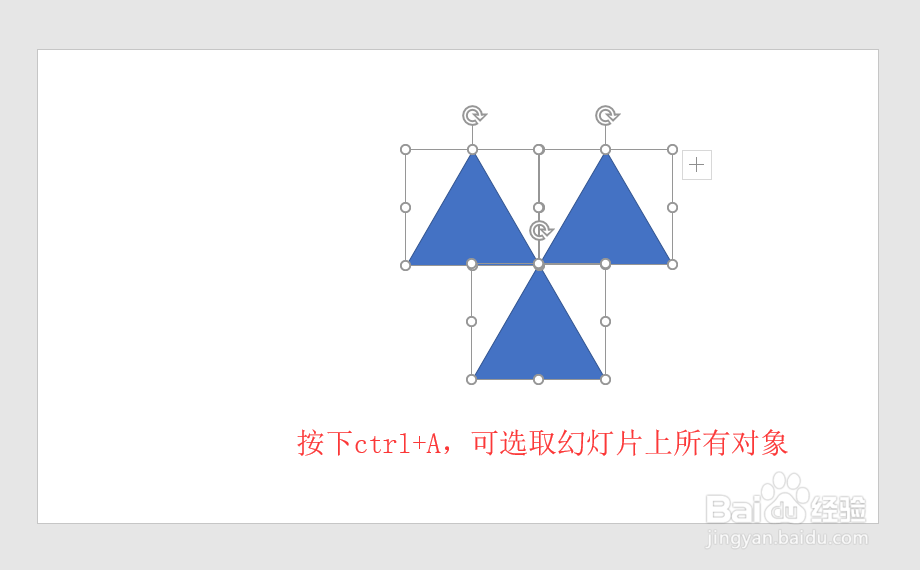 2/6
2/6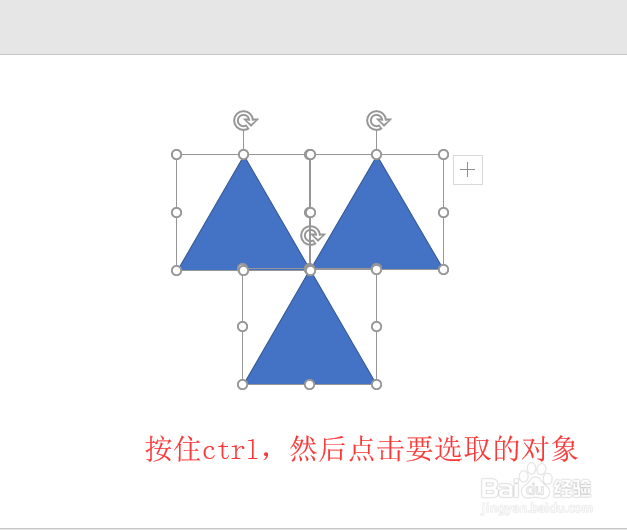 3/6
3/6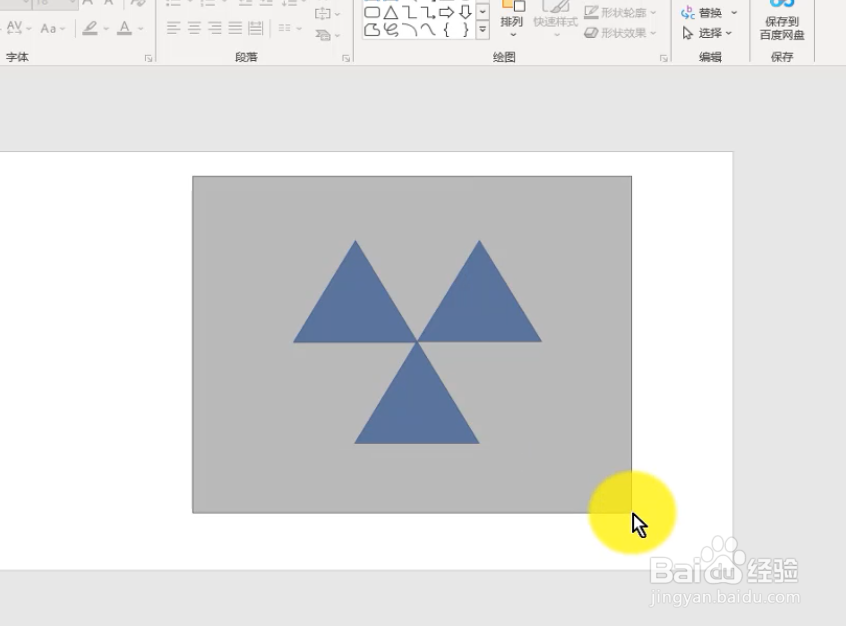 4/6
4/6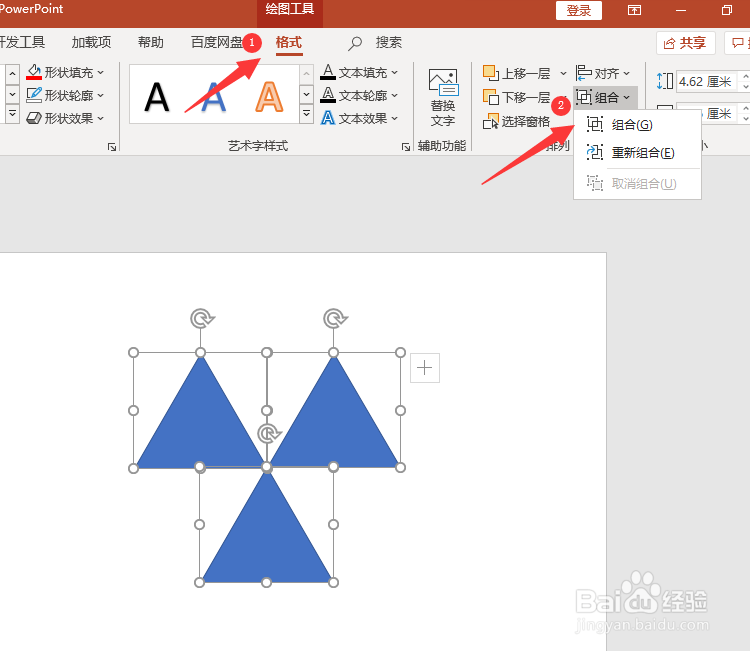 5/6
5/6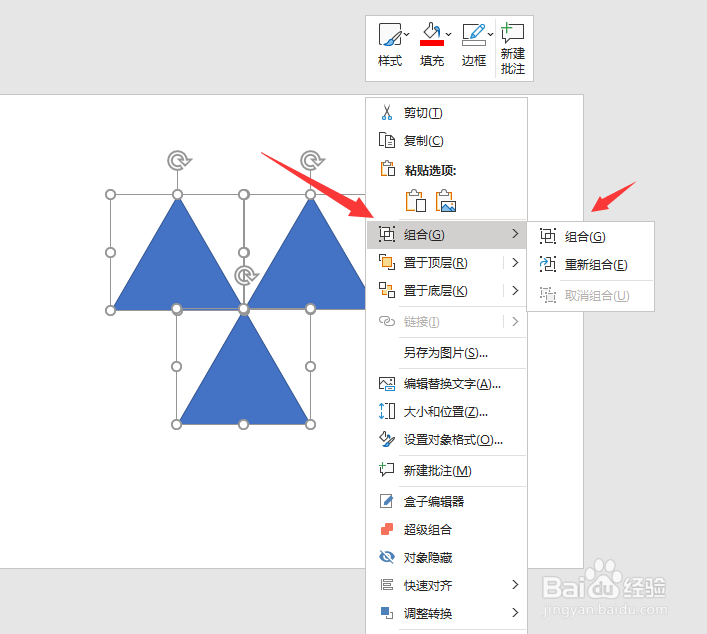 6/6
6/6 注意事项
注意事项
选定多个对象有多种方式,如果想选定幻灯片上的所有对象,按下ctrl+A即可。
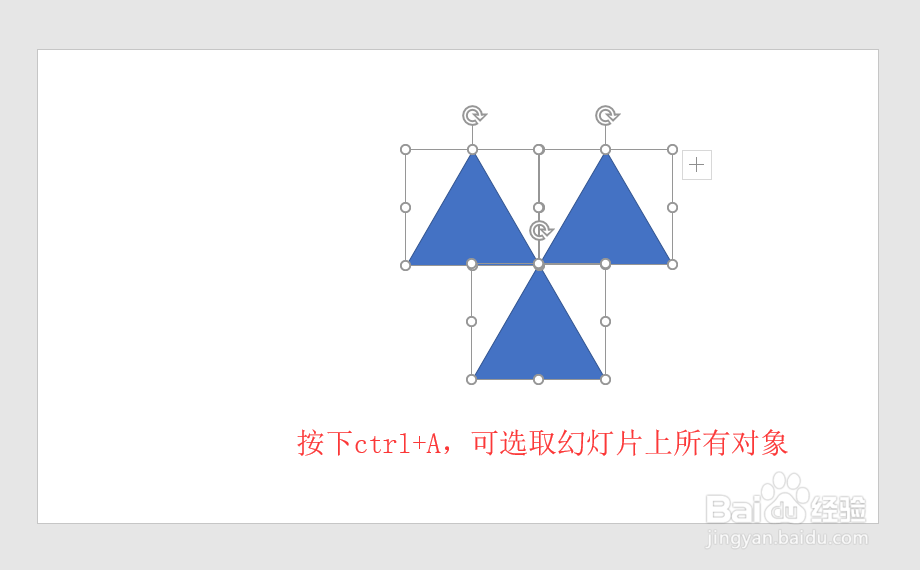 2/6
2/6在按下ctrl键的同时,鼠标点击要选定的对象,也可完成多对象的选择。
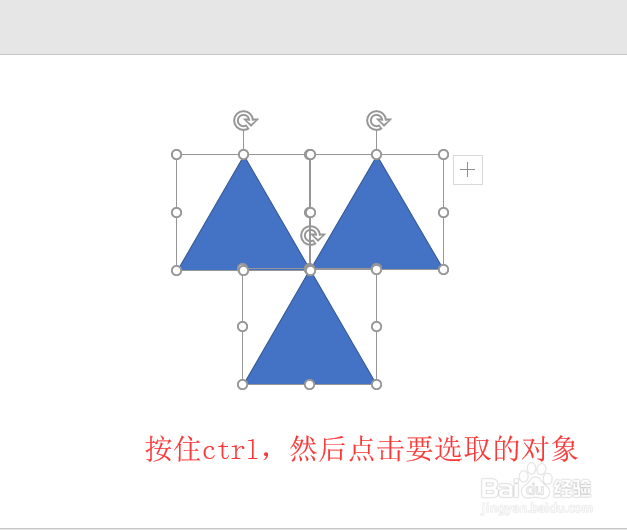 3/6
3/6拖动鼠标左键,可以划出一片区域,在这个区域中的所有对象都将被选中。
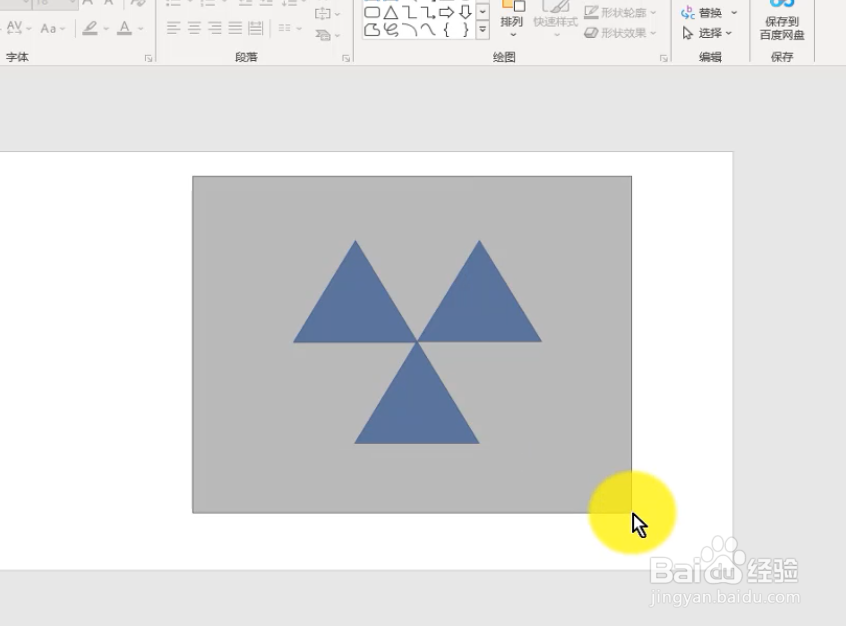 4/6
4/6对多个对象进行组合有多种方式,第一种是点上面的“格式”菜单,其中有“组合”一项。
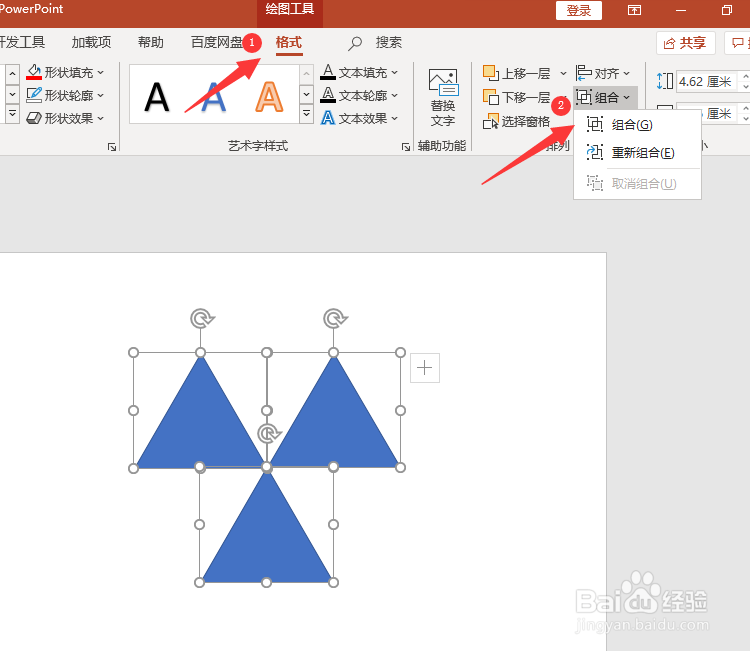 5/6
5/6第二种是选定所要组合的对象后,在右键快捷菜单中找到“组合”。
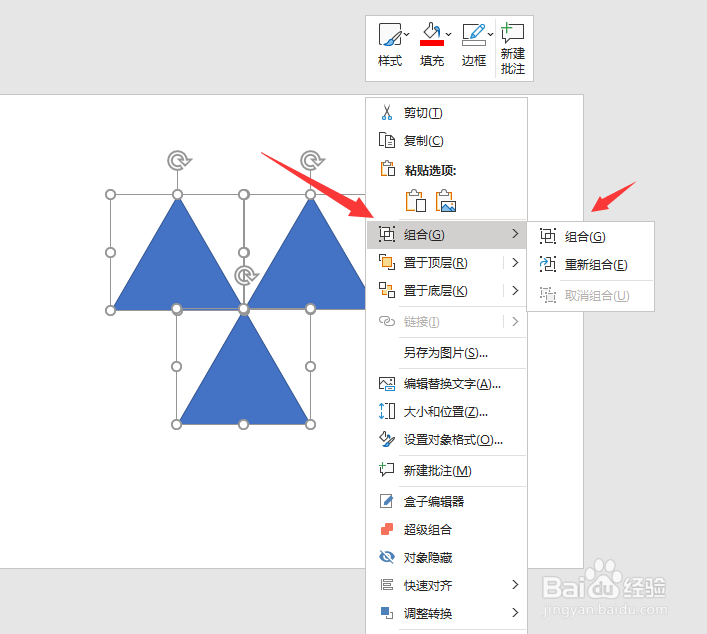 6/6
6/6第三种是在选定多个对象后,按下快捷键ctrl+G,即可完成对象的组合。
 注意事项
注意事项在实际操作中,最常用的是快捷键ctrl+G,其次是右键快捷菜单中的“组合”。
版权声明:
1、本文系转载,版权归原作者所有,旨在传递信息,不代表看本站的观点和立场。
2、本站仅提供信息发布平台,不承担相关法律责任。
3、若侵犯您的版权或隐私,请联系本站管理员删除。
4、文章链接:http://www.1haoku.cn/art_34455.html
 订阅
订阅